![图片[1]-SiteGround Staging 临时工作台设置和使用教程 | 歪猫跨境 | WaimaoB2C-歪猫跨境 | WaimaoB2C](https://img.waimaob2c.com/wp-content/uploads/SiteGround-promo-2310-1500-1.png)
SiteGround 注册无法接收短信验证码? 查看问题的解决方法
什么是 SiteGround Staging
SiteGround Staging,简单来说,就像是我们网站的“沙盒”或“试验场”。它允许我们在独立的安全环境中对网站进行修改和测试,而不会影响到正在运营的网站。
当我们想要给 WordPress 或者 WooCommerce 网站添加新功能或进行更新时,直接在真实网站上操作风险很大。如果出现错误,可能会导致网站崩溃或出现其他问题,影响访问者的体验。
SiteGround Staging 就是为了解决这个问题而设计的。它允许我们先在一个独立的模拟环境中(也就是 Staging)对网站进行更改。在这个独立环境中,我们可以随意“折腾”,不用担心对正在运营的网站造成任何影响。
例如,我想更换网站主题,或者试验一下新的插件,可能需要 1 天甚至 3 天的时间才能完成设置,如果直接在网站上修改,这期间会影响到客户访问网站时候的体验。
但是如果我们通过 SiteGround Staging,我们可以在 Staging 独立环境中进行修改。确定这些更改没有问题,一切运行正常,就可以一键将所有更改从 Staging 网站“推送”到我们正在运行的网站上,即让这些更改在网站上生效。Staging 功能降低了更新和更改网站时可能出现的风险。
![图片[2]-SiteGround Staging 临时工作台设置和使用教程 | 歪猫跨境 | WaimaoB2C-歪猫跨境 | WaimaoB2C](https://img.waimaob2c.com/wp-content/uploads/siteground-backtobusiness-231001-1.jpg)
使用 SiteGround Staging 创建网站副本
创建 Staging 副本
Staging 页面路径:Site Tools – WordPress – Staging。
例如,我想要更换 WooCommerce 网站的主题,在Staging 页面
- Select WordPress Installation:选择要制作 Staging 副本的网站;
- Create New Staging Copy: 输入要创建的 Staging 副本的名称;这个名字只有我们自己可以看到,中英文都可以。
点击 Create 按钮立即创建 Staging 副本。
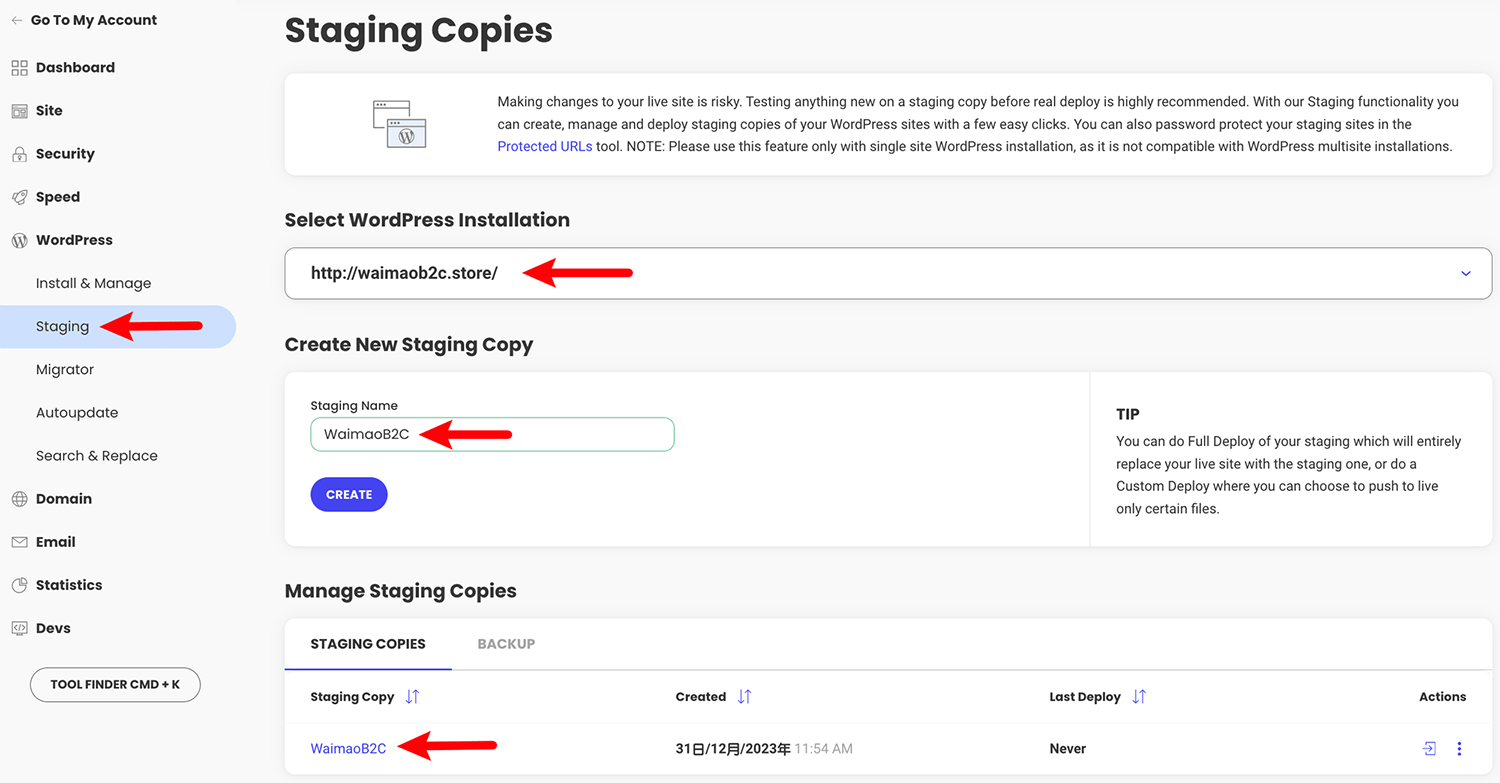
选择要包含在 Staging 副本中的内容
SiteGround 会分析我们网站根目录中的所有文件和文件夹。如果网站根目录中的任何文件或文件夹不是默认应用程序结构的一部分,系统会询问我们是否希望将这些添加到 Staging 副本中。
例如,我在网站 waimaob2c.store 中搭建了两个独立的子文件夹站点 wholesale 和 dropshipping。如果 wholesale 和 dropshipping 这两个子站点不需要更改主题或者修改内容,则不勾选,SiteGround 不会将这些内容包含在 Staging 副本中。
如果所有站点都要修改网站主题,则勾选 wholesale 和 dropshipping,SiteGround 会在创建网站 waimaob2c.store 的 Staging 副本中包含 waimaob2c.store, waimaob2c.store/wholesale 和 waimaob2c.store/dropshipping 这三个站点的所有内容。
如果根目录中没有多余的文件或者文件夹,则不会看到此弹窗通知,SiteGround 会直接创建 Staging 副本。
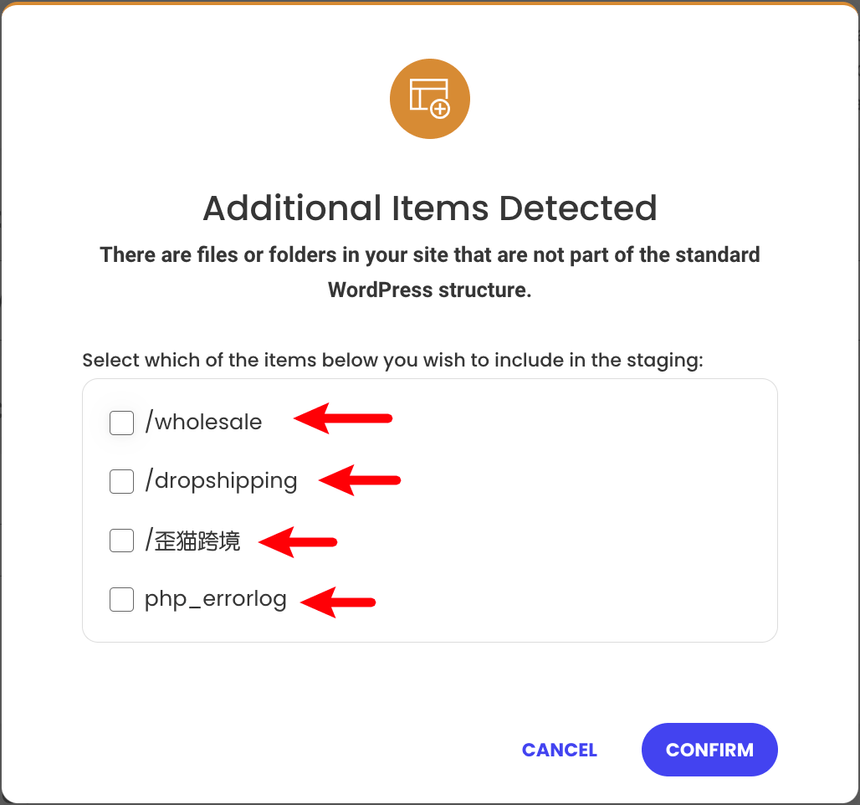
Staging 副本已禁用 WordPress 默认的 cron 功能,以防止 WordPress 在 Staging 站点上进行不必要的重复自动化操作,如扣款、发送订单更新、发票或新闻通讯等邮件。
管理 Staging 副本网站
创建好网站副本之后,在 Manage Staging Copies 页面,可以对网站 Staging 副本进行编辑操作。

- Full Deploy: 使用网站副本完全替换网站正本;
- Custom Deploy:自定义部署,网站副本部分内容覆盖和替换网站正本对应内容;SiteGround 会根据我们做出的修改内容,列出一个列表,我们可以选择性的勾选部分修改过的文件来覆盖网站正本的内容。
- Destroy:完全删除网站副本;
- Replicate:再复制一个网站副本的副本出来;
- Rename:重命名网站副本的名称。
如何打开 Staging 副本网站前台
SiteGround 创建的副本网站域名使用的是自动生成的子域名,例如:staging2.waimaob2c.com。
如果我们使用的是 SiteGround 的域名解析服务器,SiteGround 会自动添加对应的域名解析记录。如果访问副本网站自动跳转到了正本网站页面,那么稍等片刻再操作即可,可能是 SiteGround 自动添加好的域名解析需要一段时间才能生效。
如果我们使用的是其他服务商如阿里云,或者 Cloudflare 的域名解析服务器,则需要根据 SiteGround 自动生成的副本网站的域名地址,自行手动添加对应的解析记录(A记录)到对应后台,待解析生效后,我们才能正常访问网站副本前台和后台内容。
如下图,使用的是 Cloudflare 的域名解析服务器。
- 解析类型选择: A记录
- Name 填写 SiteGround 实际分配的子域名名称:例如 staging2
- IPv4 地址填写 SiteGround 分配给我们网站的 IP 地址:例如 176.122.183.93

要使用 SiteGround 的域名解析服务器,可以查看教程:
SiteGround Staging 恢复原版网站内容
我们每次将 Staging 副本推送到主站点时,SiteGround 都会先为主站备份。
如果将 Staging 副本推送到主站后网站出现问题,我们可以点击下图中的 RESTORE 通过 Manage Staging Copies 中的 Backup 备份恢复原来的网站。
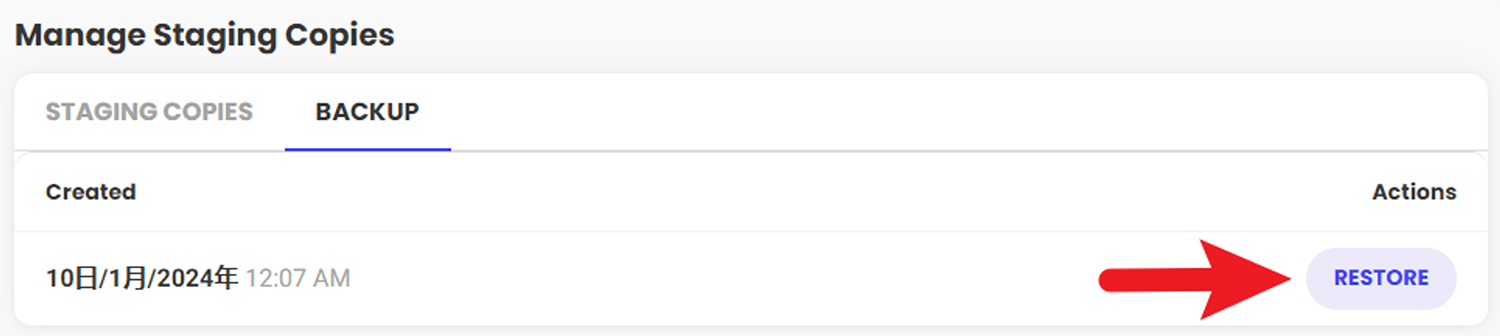
最后,需要注意的是:
SiteGround 临时工作台 Staging 创建网站副本有以下限制条件:
网站数据库不能大于 2GB
网站数据库表数量小于 500 个
网站空间至少还有 51% 的可用空间
网站的 inodes 至少还有 20% 的可用数量
每个账户最多可以同时创建 10 个网站副本
每天最多可以创建 15 次网站副本
目前 WordPress 多站点 Multisite 无法使用 Staging 创建副本功能
目前仅为 WordPress 提供 Staging 服务
![图片[8]-SiteGround Staging 临时工作台设置和使用教程 | 歪猫跨境 | WaimaoB2C-歪猫跨境 | WaimaoB2C](https://img.waimaob2c.com/wp-content/uploads/SiteGround-jiaocheng-waimaob2c-2024.png)














暂无评论内容